Сервисы: Удаленный доступ
Инструкция по настройке VPN PPTP под Ubuntu Desktop 22.04
Открываем окно терминала, выполняем следующие команды
sudo apt-get update
sudo apt-get upgrade
sudo apt-get install network-manager-pptp network-manager-pptp-gnome
Затем перейти в правый верхний угол экрана, Настройки, Сеть, напротив слова VPN нажать на +
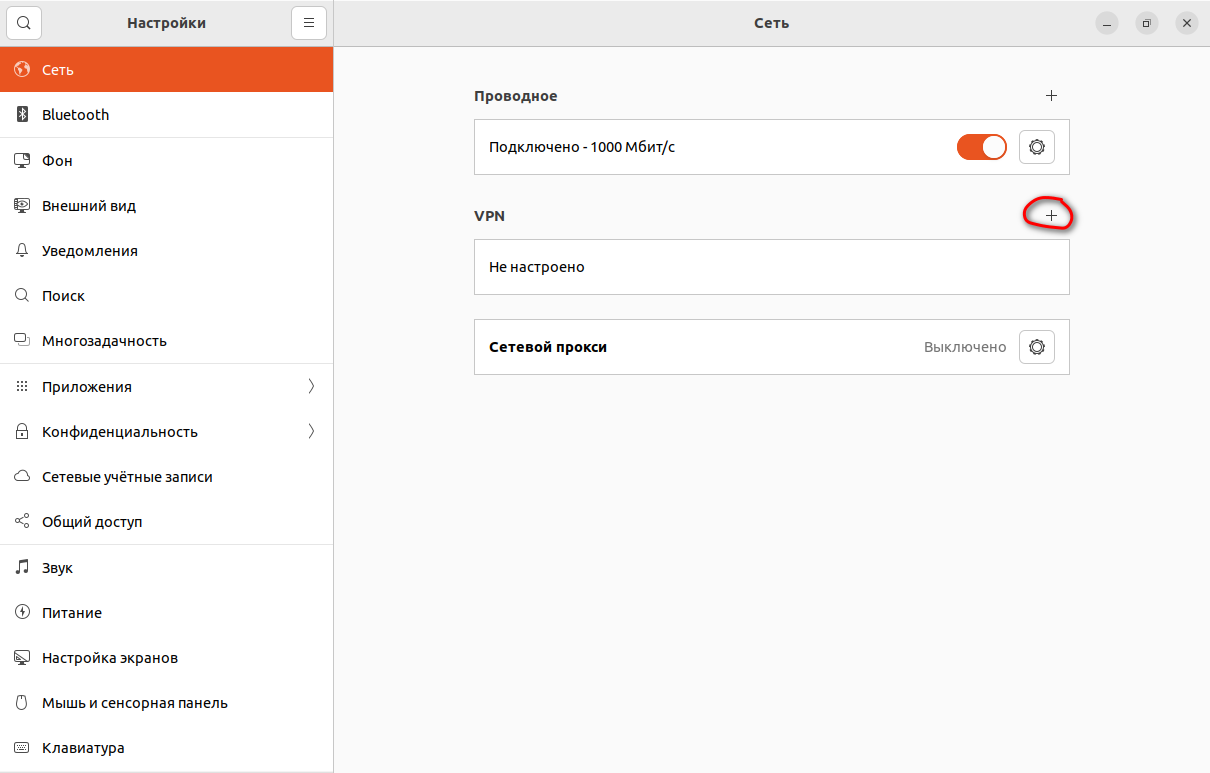
В окне "Добавить VPN" выбрать "Туннельный протокол типа точка-точка (PPTP)"
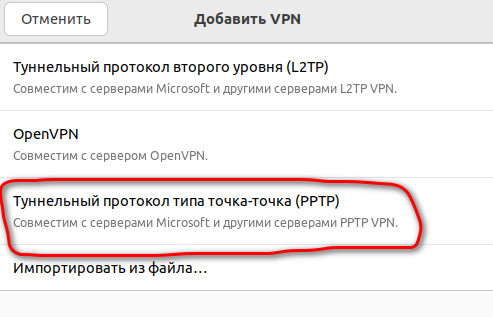
Название JINR PPTP
Шлюз vpn.jinr.ru
User name - ввести свой VPN логин
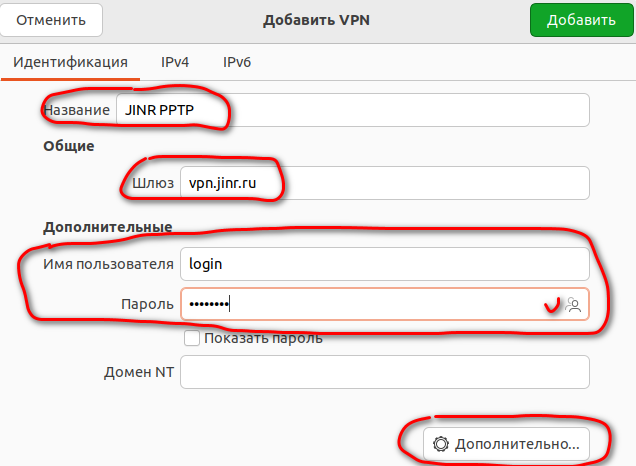
Пароль - кликнуть на вопрос (силует), выбрать "Запомнить пароль для всех пользователей", ввести vpn пароль
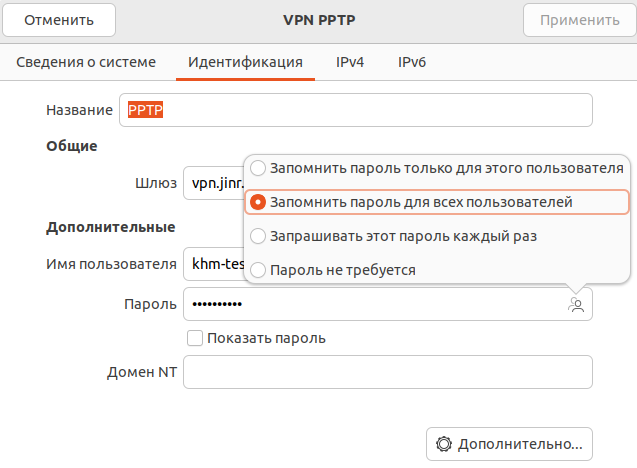
Нажать "Дополнительно", поставить галочку "Использовать шифрование MPPE". Нажать "Применить".
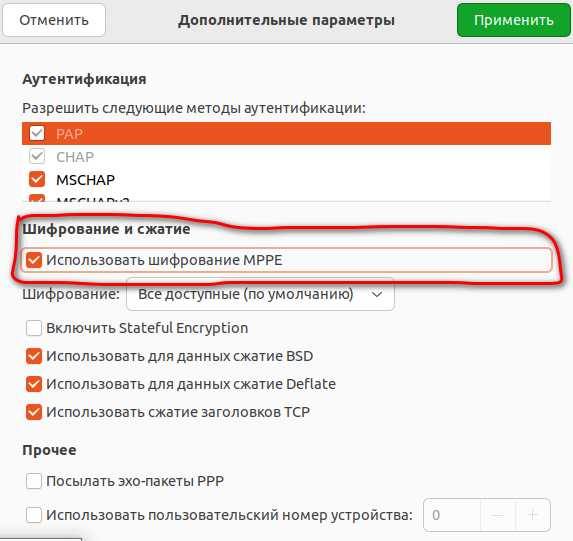
Перевести ползунок в состояние включено
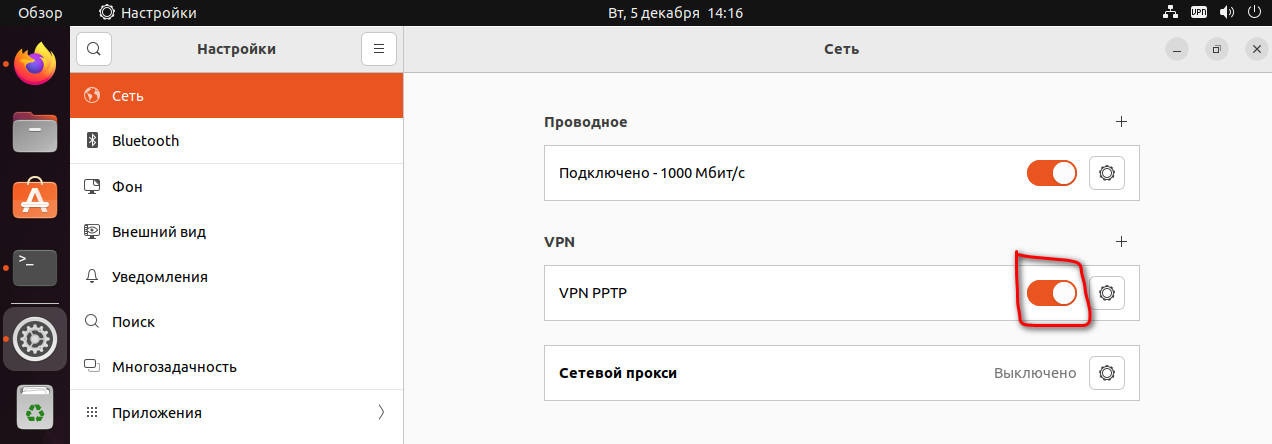
Убедиться в активности VPN-соединения можно, загрузив в браузере страницу https://internet.yandex.ru В поле IPv4-адрес должна быть строчка типа 159.93.19x.yyy
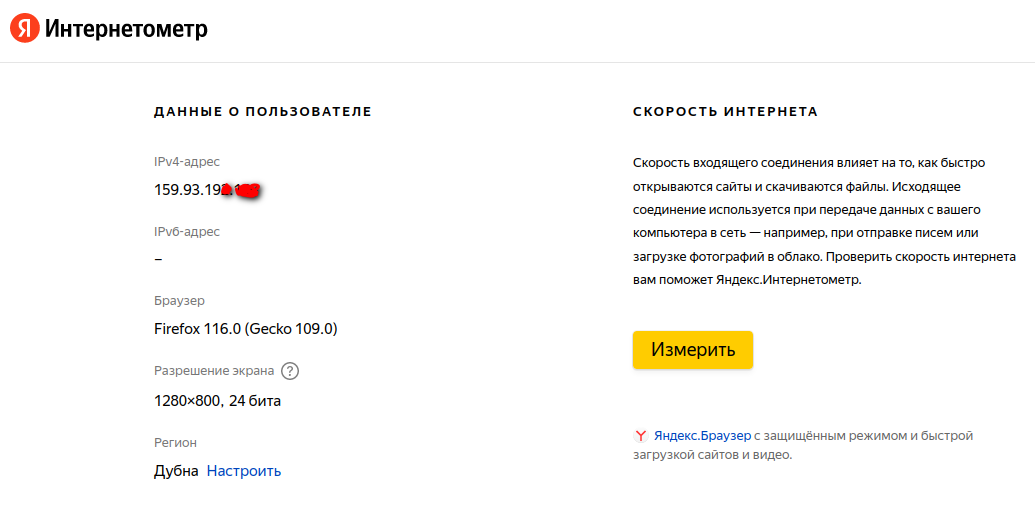

 (496) 216-34-88
(496) 216-34-88



 noc@jinr.ru
noc@jinr.ru